你已听说过他们无数的舞蹈曲目过滤器扫描从深处缓缓升起,所有的高点被过滤掉,以便再也没有离开,但深深的频率,甚至慢慢变薄出一首歌的重量,创造更多的影响时,降命中。 DJ们做到这一点轻松,因为他们使用的游戏机有内置的均衡器。当生产,这样的毯子过滤通常是在一个完整的双通道组合,但如果你想达到这种效果,同时仍然在项目本身是什么?在这篇文章中,生病告诉你如何可以轻松地创建同样的效果,同时生产,但比大多数的DJ更多的选择,因为你可以有选择性地选择跟踪中的歌曲进行过滤。
选择曲目当前设置为立体声输出
首先打开要处理的歌曲。按X键打开调音台。看看输出行,显示了其作为立体声输出的输出需求被重新路由任何轨道。所有其他应保留原样。通过轨道调音台去跟踪,并选择每一个被设置为立体声输出通过举办命令
重新路由选择的曲目为空公交车
一旦所有的曲目都选中,单击并按住其中一个输出(即目前显示立体声输出),并将其更改为一个未使用的总线。如果你小心,不要失去了选择,你选择了曲目将改变到选定的总线。一旦你已做到了这一点,你所选择的公交车将被添加到混频器。
选择公交轨道,并将其添加到工作区
找到总线/辅助在混合器(其可能在右侧)。它很容易被发现,因为它在混频器的唯一的轨道,目前拥有立体声输出设置为输出。双击轨道的底部,并重新命名为DJ过滤器。现在, 按住Control键(或单击鼠标右键)赛道本身并选择创建轨道。它将被添加到具有该名称的工作区。
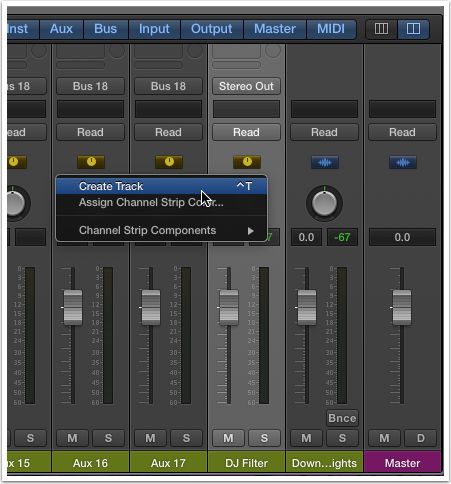
添加EQ和启动过滤
现在关闭搅拌机。你应该已经在正确的轨道选择。您刚才创建的DJ过滤/总线是所有过滤会做。添加一个通道EQ从督察其轨道的顶部,并打开高切滤波器通过单击按钮(如下视图菜单右侧)。现在,按A键来切换对所有轨道自动化视图。从自动化选择菜单,移动到通道EQ菜单,然后在标有高切的极顶价值。该值将被设定一路向上。只需点击立即创建下坡,将过滤从跟踪所有的高频!创建返回轨道返回到其原始状态的快速斜坡。考虑使用低切,而不是拉所有的重量你的轨道。
决定什么跟踪你不想过滤器
祝一些曲目可能被排除在过滤公交车?当低通滤波为例,留下一个单一的高音质像踩镲可以提醒听众,高能量将卷土重来。您可以通过打开混频器和改变其输出回立体声输出容易采取任何赛道进行过滤总线。
温馨提示
如果你还没有使用任何巴士/发送你的歌曲,然后这个过程不可能是任何容易。简单的命令,单击你要一起处理直接在排列/工作区的曲目,然后从逻辑轨道菜单中选择创建轨道堆栈,然后选择“求和堆栈”(或按Shift-Command-G)。轨道堆栈的顶部轨道现在可以用作过滤器的DJ总线(如上所述)。
如果youre开始一个新的歌曲,你觉得你会希望使用这种技术,只需选择第一个可用的总线直接音轨输出的新轨道窗口(详细信息下)。你可以做到这一点为您的音轨和你的软件乐器轨道,和逻辑会记得的输出设置为您创建任何新的轨道。
感谢您的阅读!


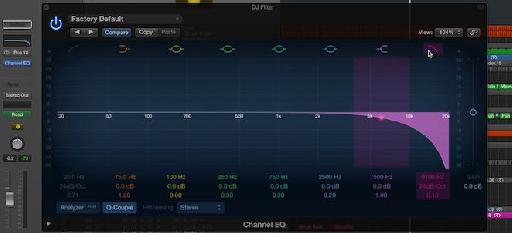


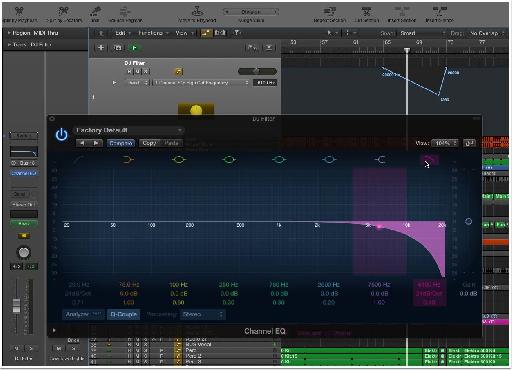
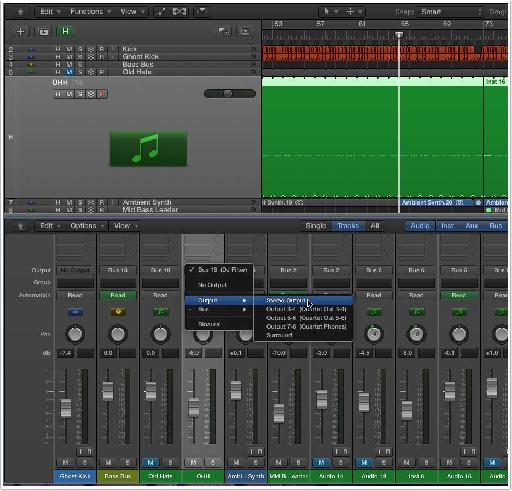
 © 2024 Ask.Audio
A NonLinear Educating Company
© 2024 Ask.Audio
A NonLinear Educating Company
Discussion
Want to join the discussion?
Create an account or login to get started!